在 Windows/Mac/在线上将 WebM 转换为 MP4,且无质量损失
如何 将 WebM 转换为 MP4 为了获得更好的播放效果?由于 WebM 文件格式由 Google 创建,主要用于网络流媒体,因此某些媒体播放器和操作系统不支持它。因此,您必须将 WebM 转换为 MP4,因为 MP4 是一种通用格式,几乎兼容所有媒体播放器和操作系统。这样,您可以在任何设备上播放转换后的 WebM 文件。
幸运的是,这篇文章将告诉你如何在 Windows、Mac 或在线网站上通过六种简单的方法将 WebM 转换为 MP4。阅读本文,你将体验轻松转换。
指南列表
第 1 部分:使用专业工具将 WebM 转换为 MP4 的终极方法 第 2 部分:将 WebM 转换为 MP4 的 2 种更专业的方法 第 3 部分:在线将 WebM 转换为 MP4 视频的 3 种方法 第 4 部分:有关将 WebM 转换为 MP4 的常见问题解答第 1 部分:使用专业工具将 WebM 转换为 MP4 的终极方法
由于只有少数设备和操作系统支持 WebM 文件,因此将 WebM 转换为 MP4 对你来说可能也具有挑战性。幸运的是, 4Easysoft 全视频转换器。此视频转换器支持 1000 多种流行视频和音频格式之间的相互转换。此外,它还允许您将 WebM 转换为 MP4,且不会造成质量损失。别担心,不要犹豫!立即在您的 Windows/Mac 上下载此出色的工具,体验其出色的服务。

将 WebM 从 Windows 或 Mac 转换为 MP4 或其他流行的文件格式。
支持批量转换所有音频和视频。
通过修改配置文件设置来保留高质量的视频。
编辑 WebM 视频 ー 旋转、修剪、剪切、裁剪等。
遵循的步骤:
步骤1不用多说,下载并安装 4Easysoft 全视频转换器 在 Windows/Mac 上。之后,点击 添加文件 按钮或将所有文件一次性拖放到软件中。
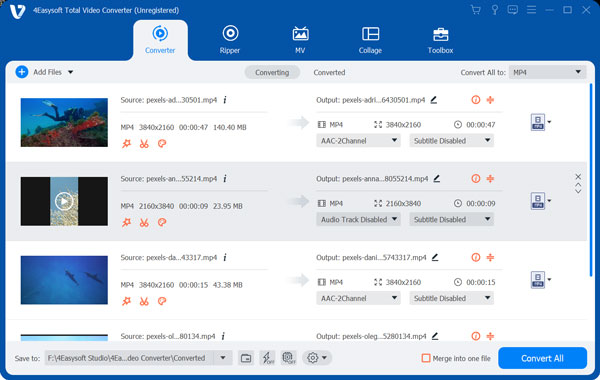
第2步然后点击 格式 按钮将 WebM 转换为 MP4。然后,转到 视频 部分并选择 MP4 格式列表中的格式。

步骤3接下来,调整 个人资料设置 以保持高质量的视频。选择 齿轮 按钮。单击后,屏幕上会显示一个新的弹出窗口。从那里,调整 帧速率、比特率、编码器和分辨率 根据您的喜好。然后点击 创建新的 完成后,单击按钮。
步骤4您即将完成。最后要做的是单击 存到 按钮并选择文件位置。之后,点击 全部转换 按钮,然后您就完成了!

第 2 部分:将 WebM 转换为 MP4 的 2 种更专业的方法
1. 使用 VLC 将 WebM 转换为 MP4
VLC 媒体播放器是最广泛使用的媒体播放器之一,支持在 Windows 或 Mac 上将 WebM 转换为 MP4。此外,VLC 还可以用作 WebM 播放器,它可以在多种文件类型之间进行转换,包括将 WebM 转换为 MP4, MOV 到 MP4等。但是,转换可能具有挑战性,这主要适用于新手。但如果您想要逐步完成,您可以按照以下步骤快速将 WebM 转换为 MP4。
遵循的步骤:
步骤1首先,在您的设备上安装 VLC Media Player。然后,转到 媒体 部分。之后,选择 转换/保存 选项。
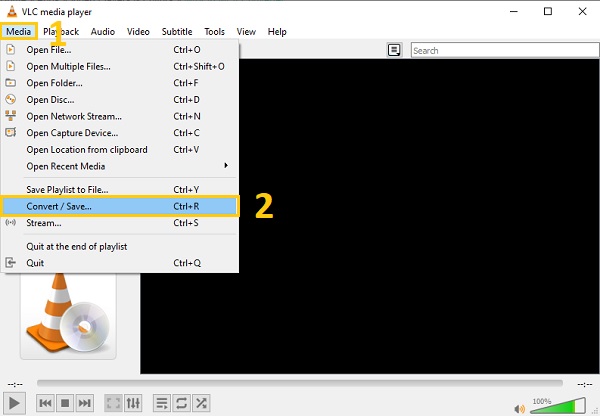
第2步然后点击 +添加 按钮将 WebM 文件上传到 VLC。然后,浏览您的文件并选择要转换为 MP4 的文件。然后点击 转换/保存 下拉按钮并选择 转变 按钮。
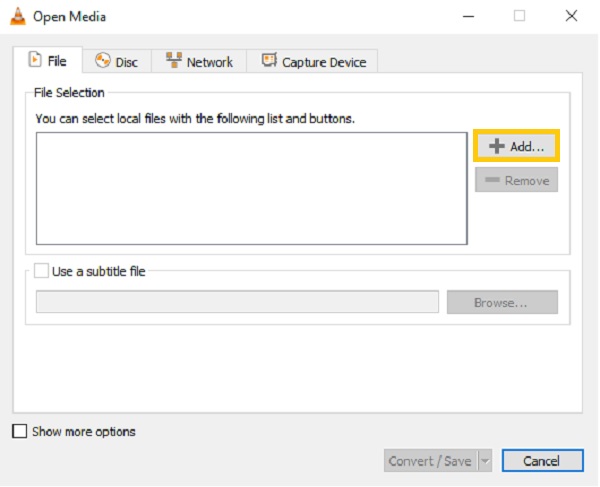
步骤3最后,点击 轮廓 下拉按钮并选择 视频 - H.264 + MP3 (MP4) 格式。然后点击 浏览 按钮并选择文件位置。之后,点击 开始 按钮,WebM 到 MP4 的转换过程将开始。
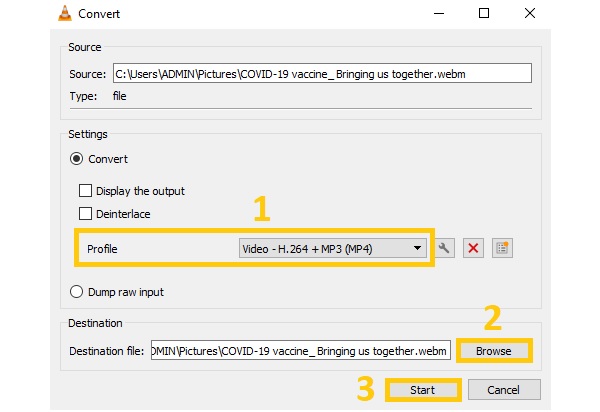
2. 使用 Handbrake 将 WebM 转换为 MP4
Handbrake 是一款开源和跨平台的视频转换器。使用此程序,您可以转换标准媒体文件、使用特定于设备的预设或使用全局配置文件来获得快速或高质量的 WebM 视频转换。但是,它的导出格式有限,并且不允许用户批量转换。不过,请按照以下步骤将 WebM 转换为 MP4。
遵循的步骤:
步骤1首先,在您的设备上下载 Handbrake。然后点击 文件(打开单个视频文件) 按钮将您的 WebM 文件添加到软件中。您也可以直接将文件拖放到软件中。
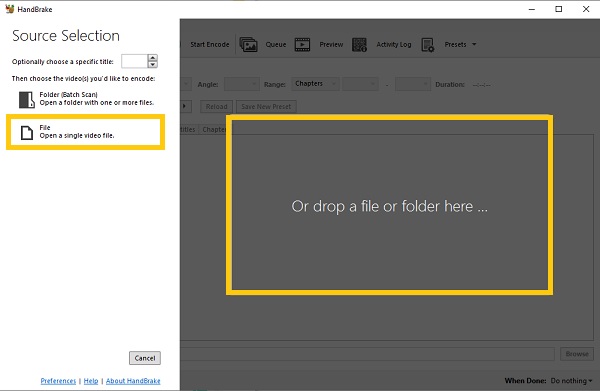
第2步然后点击 格式 下拉按钮。在给定的三种格式中,选择 MP4 格式。
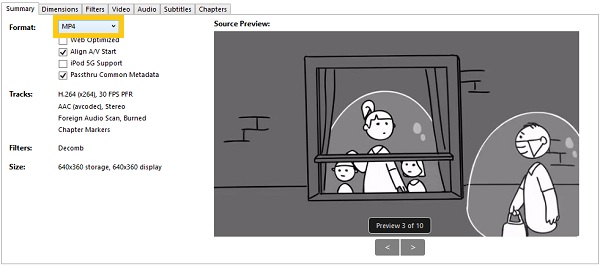
步骤3您也可以访问 视频 部分来修改设置。从那里,您可以更改 视频编码器、质量、帧速率和编码器选项 根据您的愿望。
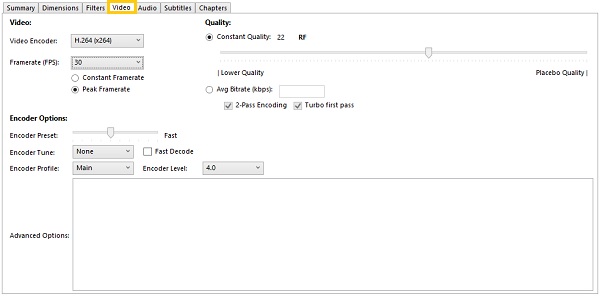
步骤4最后,点击 浏览 按钮并选择视频的文件位置。然后,单击“开始编码”即可成功将 WebM 转换为 MP4。
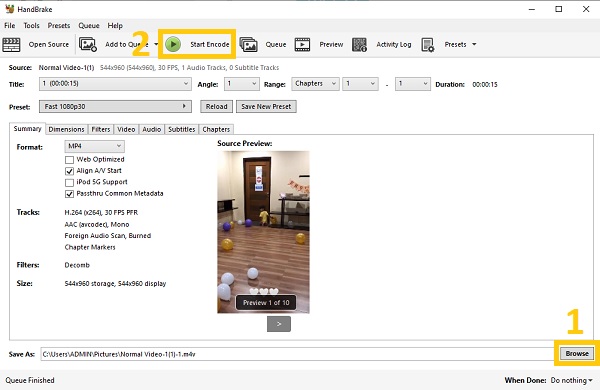
第 3 部分:在线将 WebM 转换为 MP4 视频的 3 种方法
如果您正在寻找在线转换器,它还可以帮助您将 WebM 转换为 MP4,而无需下载软件,那么您可以依靠下面提供的免费 WebM 到 MP4 转换器。但是,与桌面或离线工具不同,在线转换器提供的功能有限,有时还会有令人讨厌的广告。
1. 在线转换
在线转换是将 WebM 转换为 MP4 格式时必须考虑的视频转换器之一。此在线转换器是免费的,允许您根据需要在转换时更改视频设置,而无需在 Windows 或 Mac 上下载软件。但是,转换过程很慢,尤其是当您有较大的文件时。
遵循的步骤:
步骤1首先,访问官方网站。然后点击 选择文件 按钮开始在网站上上传您的 WebM 文件。您也可以输入 URL、使用 dropbox 或 google drive。然后,等待文件上传到网站上
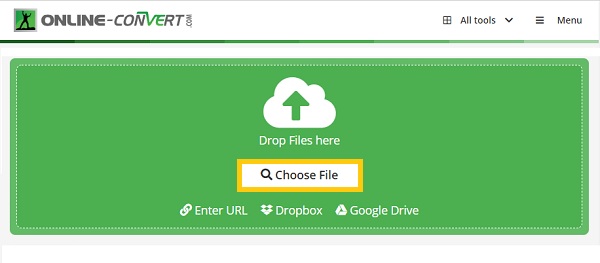
第2步之后,点击 开始 按钮将 WebM 转换为 MP4。最后,要保存转换后的文件,您可以点击 下载 按钮保存到您的设备上或 云上传 将其上传至云端。
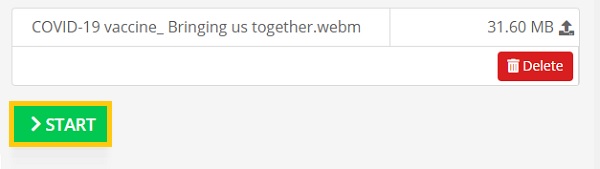
2. FreeConvert
FreeConvert 是一款适用于 Windows 和 Mac 网络浏览器的简单 WebM 到 MP4 转换器。此工具可转换最大 1GB 的文件大小。此外,它还具有高级选项,可让您修改视频设置,例如视频编解码器、屏幕尺寸、宽高比、帧速率等。
遵循的步骤:
步骤1首先,进入 FreeConvert 的网页。然后,单击“选择文件”按钮并选择要转换为 MP4 的文件。
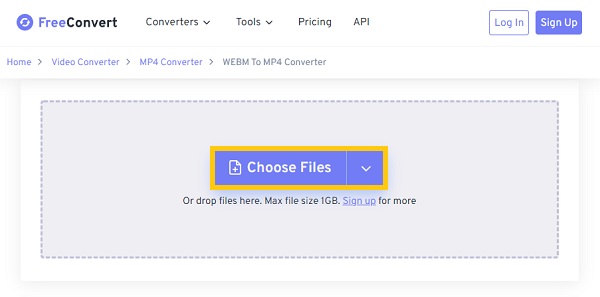
第2步接下来,您现在可以将 WebM 转换为 MP4。单击 输出 下拉按钮并选择 MP4 格式。
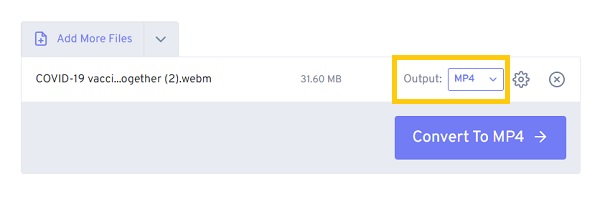
步骤3最后,点击 转换为 MP4 按钮并点击 下载 MP4 按钮保存转换后的文件。
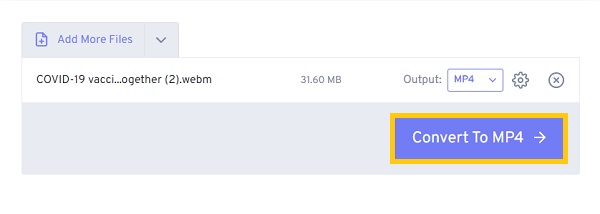
3.云转换
最后但并非最不重要的一点是,您还可以尝试在 Windows 网站或 Mac Safari 上使用这款高效的 WebM 到 MP4 在线转换器 ー CloudConvert。它具有简单的转换功能,可帮助您高效地修改视频设置并保持视频质量。此外,它支持几乎所有音频、文档、视频、电子书、档案等。
遵循的步骤:
步骤1首先,搜索 CloudConvert 并访问其官方网站页面。进入后,点击 选择文件 按钮上传 WebM 文件。
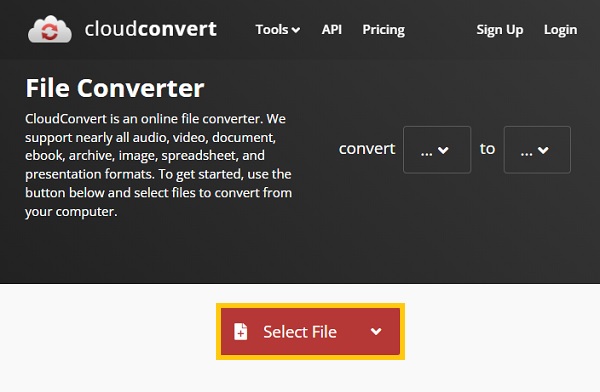
第2步然后点击 转换成 下拉按钮并选择 MP4 将 WebM 转换为 MP4 的格式之一。
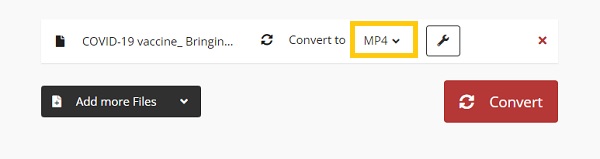
步骤3最后,点击 转变 按钮开始转换过程。如果您想将它们保存在您的文件夹中,请点击 下载 按钮。
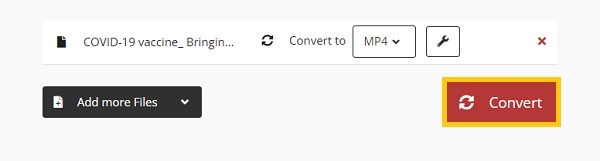
第 4 部分:有关将 WebM 转换为 MP4 的常见问题解答
-
什么是 WebM 文件格式?
WebM 文件是一种免版税格式,可提供高质量的视频。这种格式的文件大小较小,可帮助您节省大量空间。但是,它仅与 HTML5 网络浏览器兼容。
-
WebM 比 MP4 好吗?
是的,但只有文件大小。这两种视频格式都包含视频和音频文件。就文件大小而言,WebM 比 MP4 更好,因为它的压缩率高且质量低。因此,您可以 将 MP4 转换为 WebM另一方面,当谈到兼容性时,您必须选择 MP4 而不是 WebM。
-
我可以在 Windows Media Player 上播放 WebM 视频吗?
是的,可以。通常,您需要将 WebM 转换为 MP4 格式才能在 Windows Media Player 上播放视频。但现在,您可以选择从 Microsoft Store 下载相应的 WebM 编解码器,以轻松播放 WebM 视频。
结论
现在你已经了解了如何转换的六种不同方法 WebM 到 MP4 格式,您可以在任何设备上播放下载的 WebM 文件。您可以证明使用 4Easysoft Total Video Converter 是最简单的方法。如果您还有其他问题,请随时给我们留言。




